35 parasta Google Chrome -lippua Androidille
Google Chrome tarjoaa sujuvan käyttöliittymän, ja koska se on jo esiasennettu useimpiin Android - puhelimiin lisäämällä uusia ja mielenkiintoisia ominaisuuksia oikea-aikaisissa päivityksissä. Jos tunnet Googlen(Google) , tiedät, että he työskentelevät aina monien hyödyllisten Android Chrome -lippujen parissa. Chrome Flags avaa uusia ominaisuuksia, kun taas Chrome-asetuksissa(Chrome Settings) voit mukauttaa verkkokokemustasi. Joten tässä artikkelissa olemme koonneet luettelon kaikkien aikojen parhaista Google Chrome(Google Chrome Flags) -lipuista Androidille(Android) . Mutta ennen kuin tunnet ne, ymmärrämme Chrome - lippujen käytön ja asennuksen Androidissa(Android).

35 parasta Google Chrome -lippua Androidille(35 Best Google Chrome Flags for Android)
Ensin autamme sinua löytämään lippuosion Chrome Androidista(Android) ja kuinka sitä käytetään. Chromen(Chrome) liput voidaan ymmärtää ja valvoa sen mukaisesti, jotta saat hyvän kokemuksen Google Chromen(Google Chrome) selaamisesta . Noudata(Follow) näitä ohjeita:
Huomautus:(Note:) Älypuhelimissa ei ole samoja Asetukset(Settings) - vaihtoehtoja. Ne vaihtelevat valmistajittain, joten tarkista oikeat asetukset ennen kuin muutat niitä.
1. Käynnistä Chrome laitteellasi.
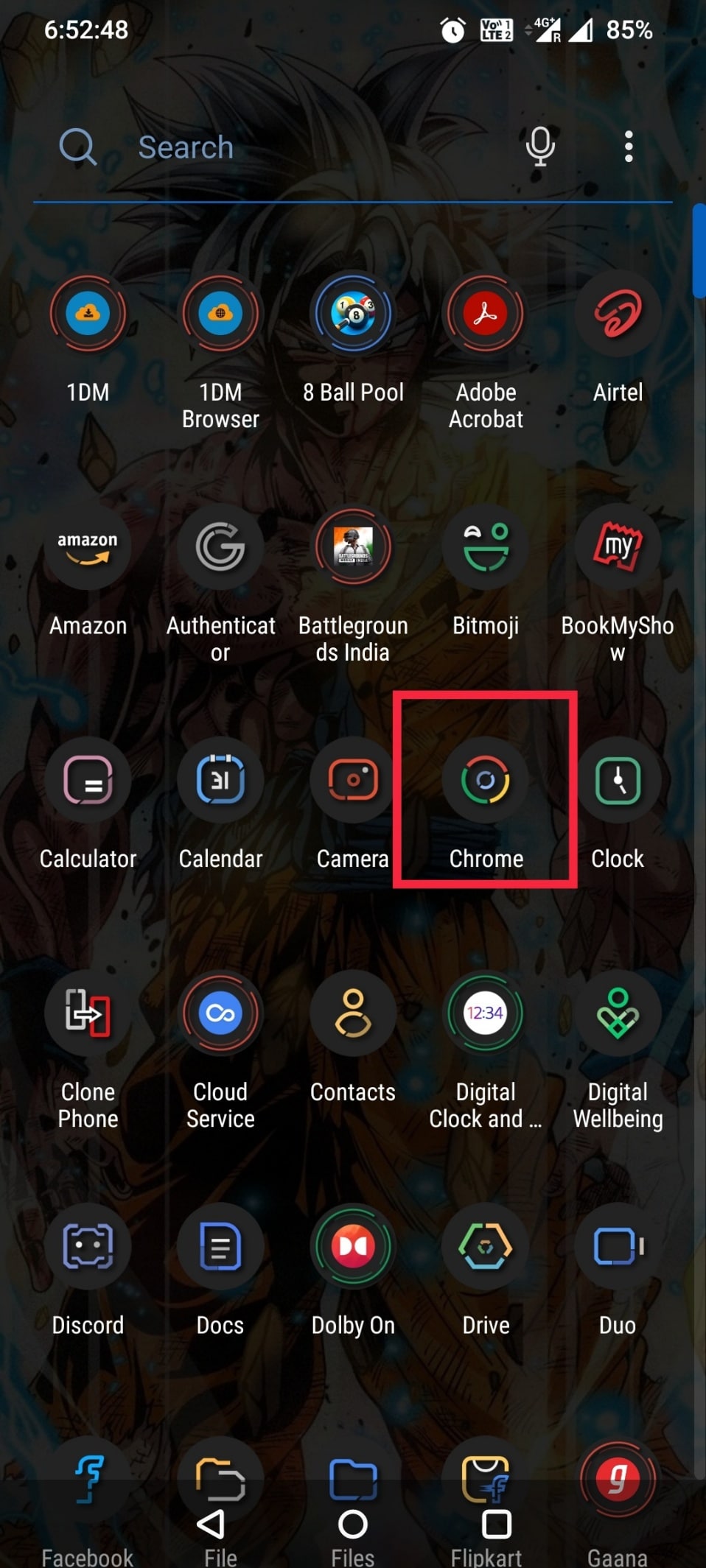
2. Kirjoita hakukenttään chrome : chrome://flagstai kirjoita verkko-(Search or type web address ) osoitepalkkiin ja napauta Enter .
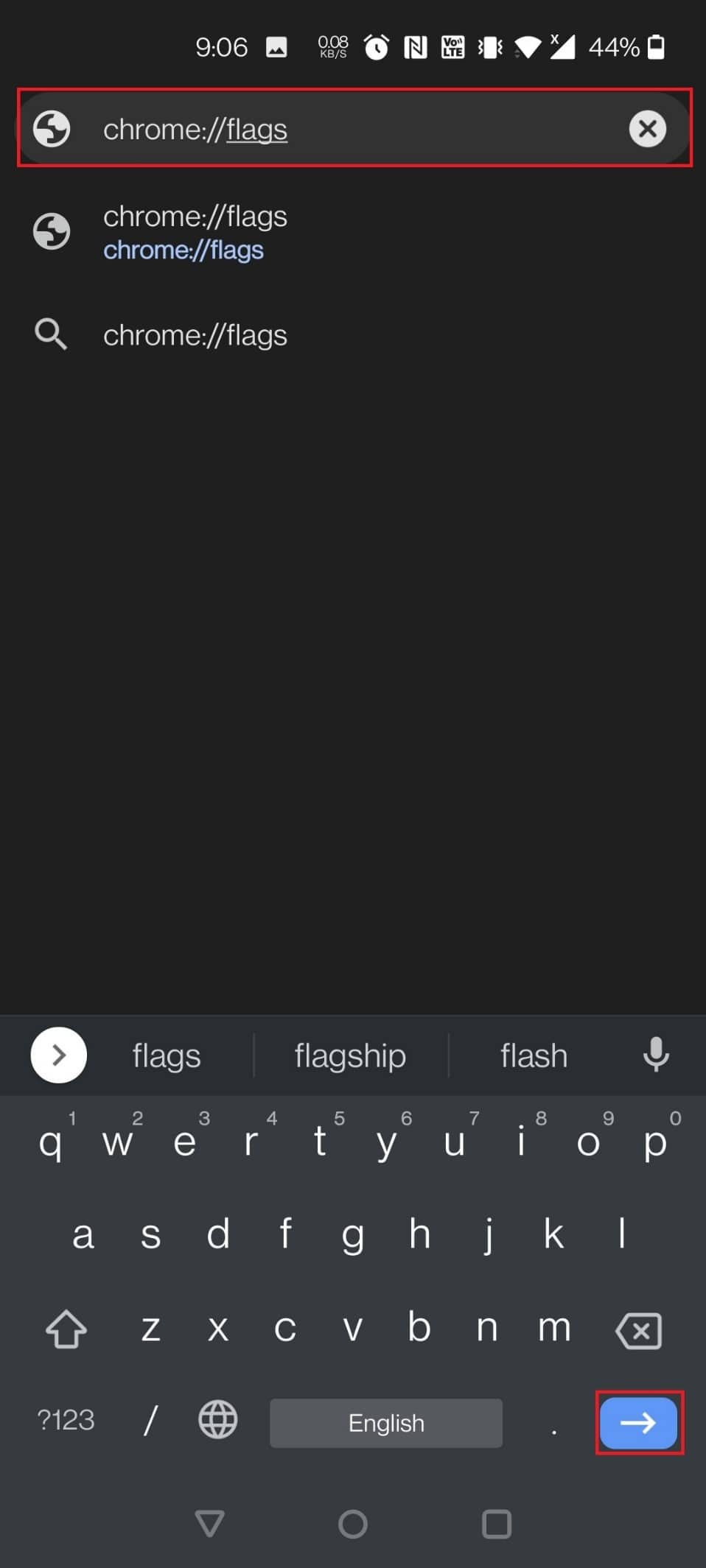
3. Löydät kaikki liput Saatavilla(Available ) -osiosta.

4. Kirjoita hakupalkkiin Lens .
Huomautus:(Note:) Tässä esimerkkinä on valittu Google Lens .
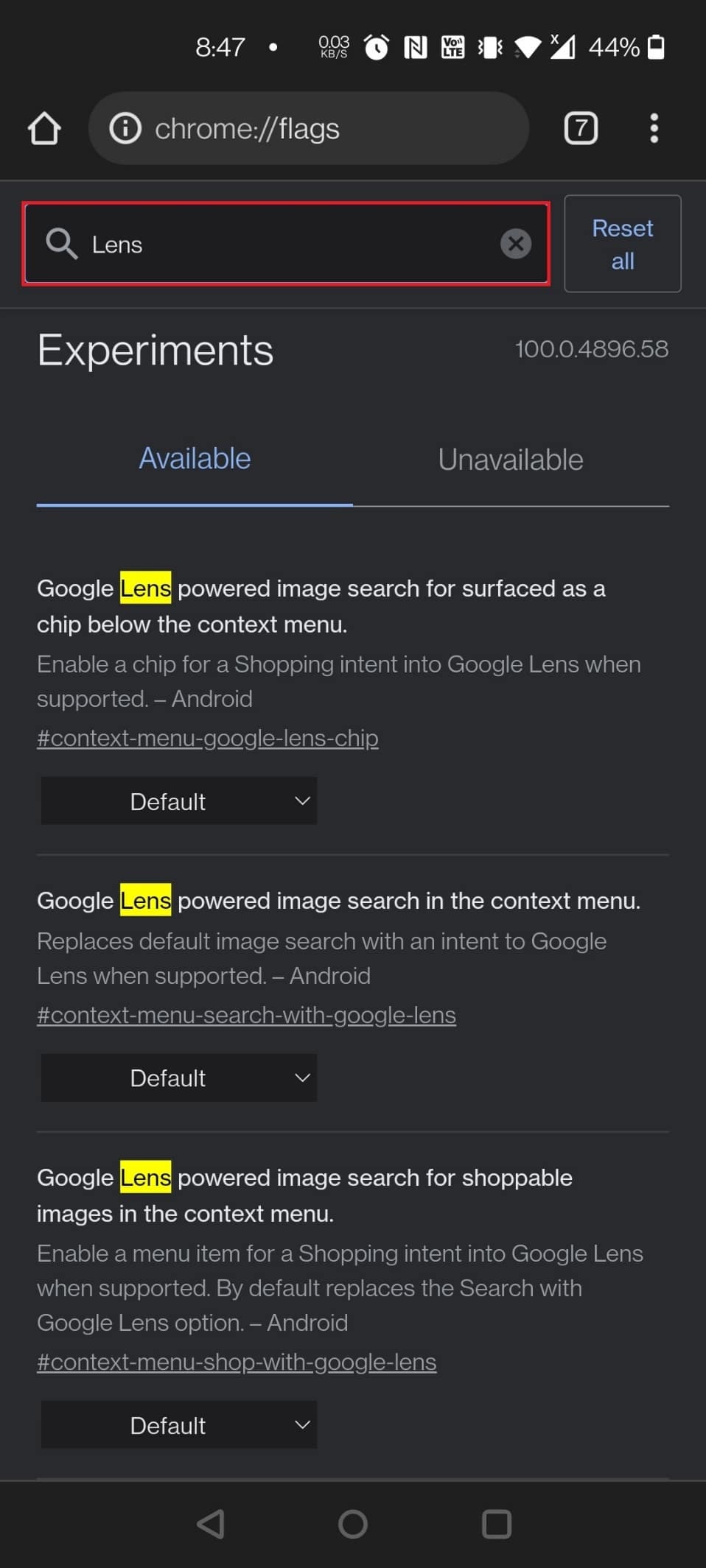
5. Valitse ostettavien kuvien Google Lens -kuvahaussa pikavalikosta Käytössä .(Enabled)
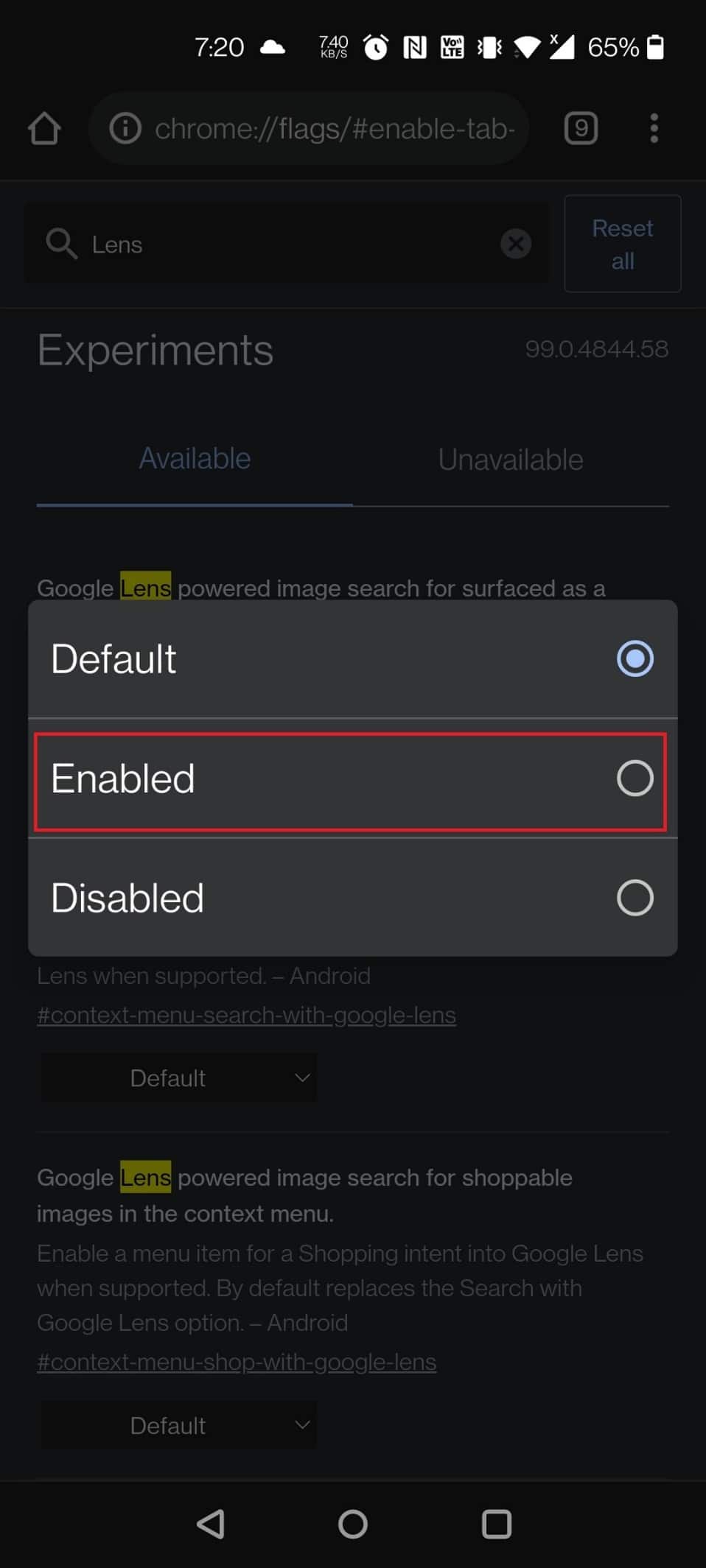
6. Napauta Käynnistä uudelleen(Relaunch) näytön alareunassa.

Lue myös: (Also Read:) Google Chromen nollaus Androidissa
Joten nyt, kun tiedät kuinka määrittää Google Chrome -liput. Jatketaan parhaiden Androidin (Android)Google Chrome -lippujen luetteloa . Voit käyttää näitä hyödyllisiä Android Chrome -lippuja haluamallasi tavalla.
1. Google Lens

Google Lens -tuki on nyt saatavilla Chrome for Androidille(Android) . Se on kuitenkin edelleen lipun peitossa. Kun olet ottanut Google Lens -lipun käyttöön noudattamalla yllä olevan menetelmän vaiheita, voit nyt käyttää Google Lensiä(Google Lens) kuvien käänteiseen hakuun selatessasi verkkoa. Paina nyt mitä tahansa kuvaa pitkään ja valitse Hae kuva Google Lensillä(Search image with Google Lens) .
Huomautus:(Note:) Voit myös käyttää seuraavaa URL-osoitetta avataksesi Google Lens -lipun: chrome://flags/#context-menu-search-with-google-lens
2. Näytä kyselyruudut(2. Show Query Tiles)
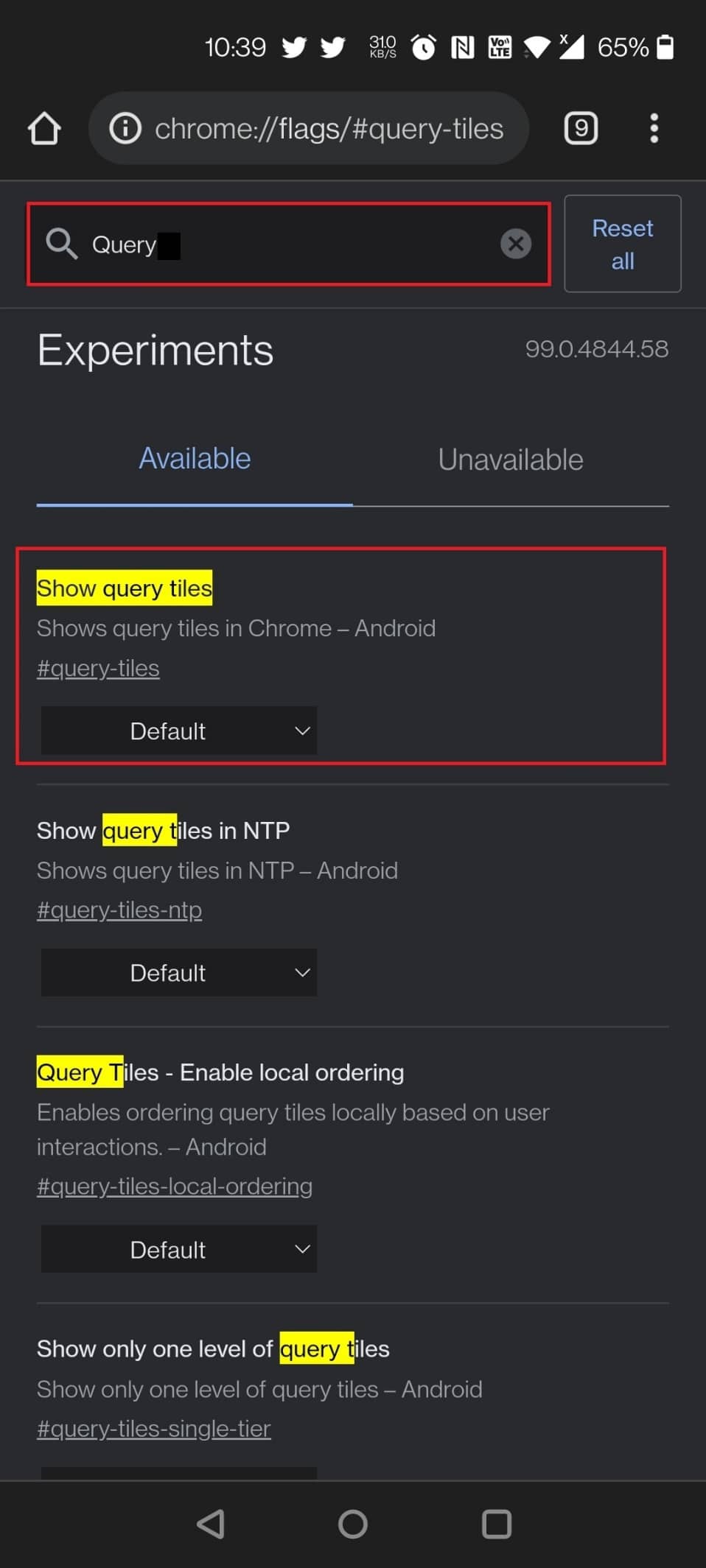
Näytä(Show) kyselyruudut on myös toinen hyödyllinen Android Chrome -lippu. Olet ehkä huomannut, että Chromen etusivulla on vähitellen liikaa mainoksia ja sisältösuosituksia, mikä tekee kokemuksesta erittäin ärsyttävän. Uusien lisäysten joukossa on pikkukuvat materiaalista, kuten uutisista, elokuvista, ruoasta, muotista ja muusta. Ollakseni rehellinen, emme välitä Chromen suosituksista. Joten jos olet samassa tilanteessa kuin me, poista Näytä(Show) kyselyruudut -lippu käytöstä, niin olet valmis.
Tapoja poistaa lippu käytöstä:(Ways to disable the flag:)
- Lippu ladataan ja poistetaan käytöstä käyttämällä seuraavaa URL-osoitetta: chrome://flags/#query-tiles
- Avaa Chromen lippusivu(Chrome Flag) ja etsi lippu kirjoittamalla hakupalkkiin kysely .(query)
3. Lue myöhemmin(3. Read Later)
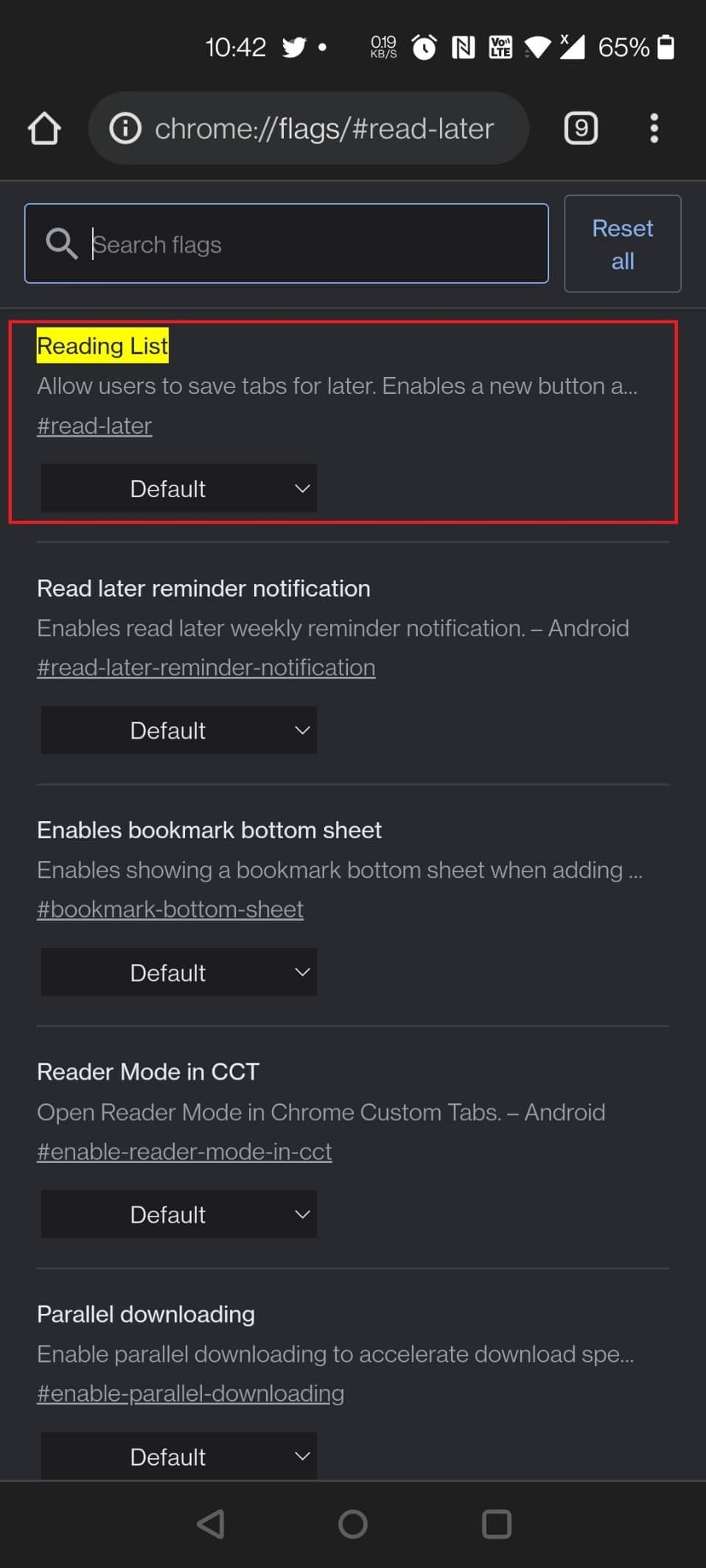
Google Chromen(Google Chrome) työpöytäversiossa voit käyttää tätä hyödyllistä Android Chrome -lippua eli Lue myöhemmin(Read Later) -vaihtoehtoa, mutta voit käyttää sitä myös mobiililaitteellasi. Se on myös yksi parhaista Google Chrome -lipuista Androidille(Android) . Kirjanmerkkien (Bookmarks)lisäksi(Apart) tämä kokeellinen Lue myöhemmin(Read Later) -lippu mahdollistaa toisen tavan tallentaa ja lukea verkkosivuja myöhemmin(save and read web pages later) .
Tapoja löytää Lue myöhemmin Chrome -lippu:(Ways to find the Read Later Chrome flag:)
- Voit ottaa lipun käyttöön kirjoittamalla seuraavan URL -osoitteen hakupalkkiin: chrome://flags/#read-later
- Voit ottaa lipun käyttöön kirjoittamalla Chrome Flag -sivun hakupalkkiin lue myöhemmin .(read later)
Lue myös: (Also Read: )Selaushistorian poistaminen Android-laitteella(How to Delete Browsing History on Android Device)
4. Salasanan tuonti(4. Password Import)
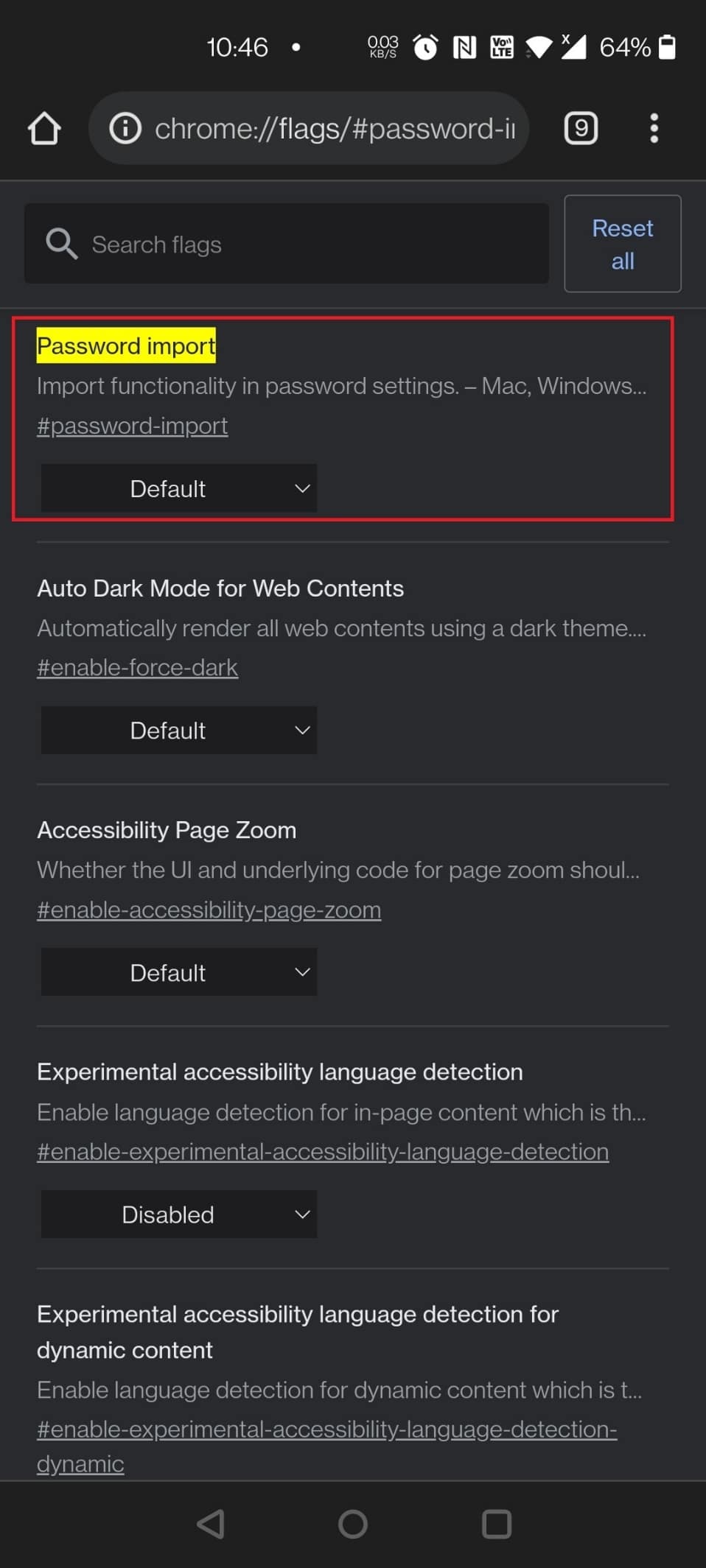
Toinen hyödyllinen Android Chrome -lippu on Salasanan tuonti(Password Import) Chrome- käyttöjärjestelmän(Chrome OS) käyttäjille, jotka vaihtavat Macista(Mac) tai PC:stä, tai henkilöille, jotka vaihtavat usein eri käyttöjärjestelmien ja selaimien välillä.
- Voit tuoda salasanoja Safarista, Operasta, Firefoxista ja Microsoft Edgestä(Safari, Opera, Firefox, and Microsoft Edge) Chromeen tämän lipun avulla.
- Mac, Linux, Windows, Chrome OS ja Android(Mac, Linux, Windows, Chrome OS, and Android) ovat joitain tuettuja alustoja.
- Tämä on lippu(Flag) , joka otetaan käyttöön, jos sinulla on vaikeuksia muistaa 20-merkkistä salasanaasi viidellä erikoissymbolilla(20-character password with five special symbols) .
Tapa löytää lippu:(Ways to locate the flag:)
- Ota lippu käyttöön käyttämällä seuraavaa URL-osoitetta: chrome://flags/#password-import
- Kirjoita salasana (password)Chrome Flag -sivun hakupalkkiin .
5. Rinnakkain nopeaa latausta varten(5. Parallel for Faster Download)
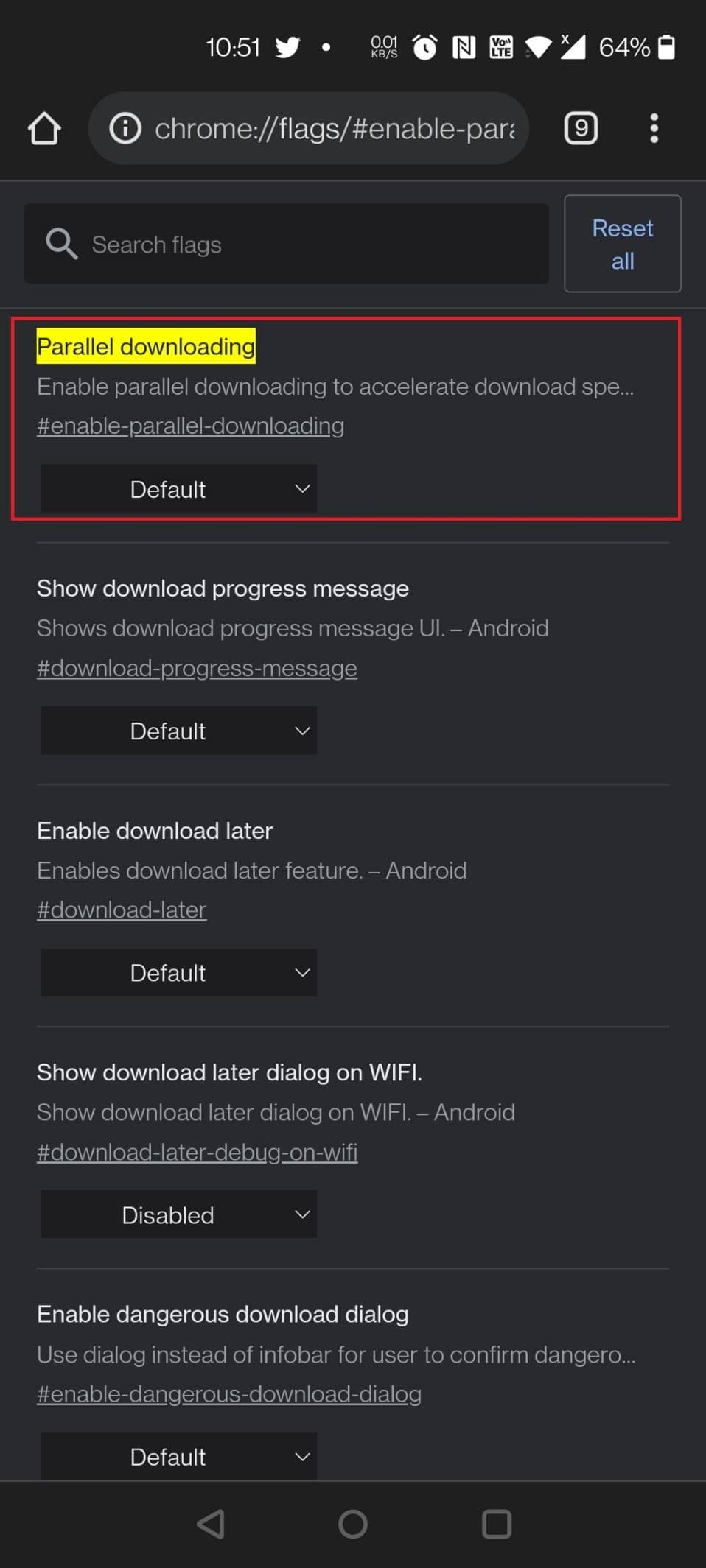
Voi olla hankalaa odottaa suurten tiedostojen lataamista. Lyhennetään latausaikoja(shorten download times) jakamalla ne useiksi tiedostoiksi, jotka voidaan ladata samanaikaisesti. Käytä oikealla olevaa avattavaa valikkoa, kun olet löytänyt Rinnakkaislatauksen ja(Downloading) kytkenyt sen päälle.
Tapoja etsiä lippua:(Ways to search for the flag:)
- Ota lippu käyttöön seuraavalla URL-osoitteella: chrome://flags/#enable-parallel-downloading
- Löydät tämän Chrome -lipun myös etsimällä sitä rinnakkaisena(parallel) Chrome-lippusivulta.
6. QUIC-protokolla(6. QUIC Protocol)
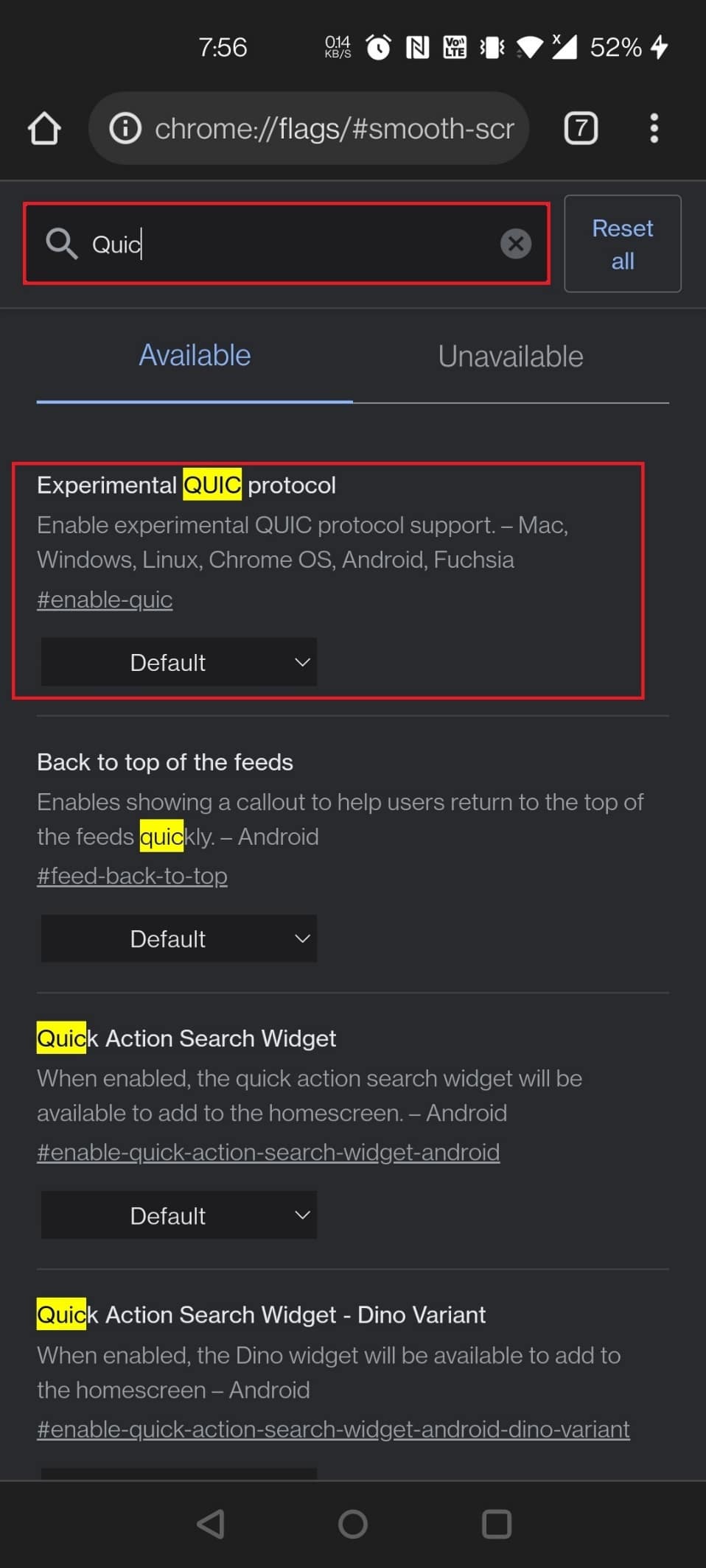
Chrome -lippujen avulla voidaan myös nopeuttaa selaamistasi.
- QUIC on Googlen kehittämä protokolla, jonka tarkoituksena on nopeuttaa verkkoa(speed up the web) .
- Tämä nopeuttaa toimintaa, jos otat sen käyttöön, mutta vain, jos verkkosivustosi on optimoitu sitä varten.
- Kaikki on kuitenkin parempi kuin ei mikään! Etsi Experimental QUIC Protocol Chrome Flags -sivulta . Valitse(Select) avattavasta valikosta Käytössä.
Toimenpiteet lipun käyttöönottamiseksi:(Procedures to enable the flag:)
- Etsi(Find) ja ota Chrome - lippu käyttöön seuraavalla URL-osoitteella: chrome://flags/#enable-quic
- Lataa lippu kirjoittamalla quic Chromen (Chrome Flag)lippusivun(quic) hakupalkkiin .
Lue myös: (Also Read:) Äänen poistaminen käytöstä Chromessa (Android)(How To Disable Sound In Chrome (Android))
7. Hiljaisemmat lupakehotteet(7. Quieter Permission Prompts)
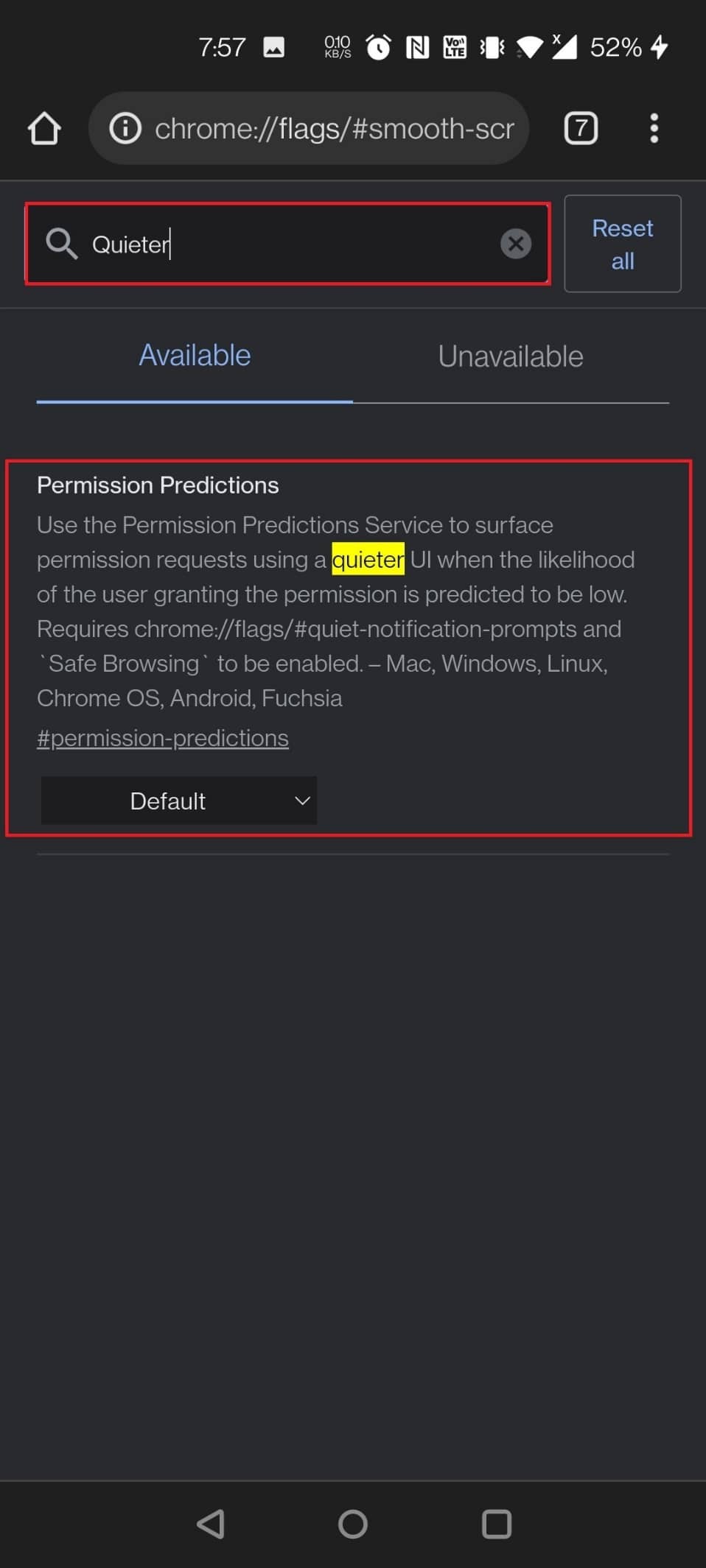
Jokainen sivusto maailmassa haluaa lähettää sinulle ilmoituksia juuri nyt! Siitä on tullut ärsytystä, ja käytännössä kaikki ovat kyllästyneitä siihen. Jos otat tämän käyttöön, sinua ei enää häiritä.
- Ota vain käyttöön Chrome Flag Quieter -ilmoituslupakehotteet(Quieter notification permission prompts) .
- Kaikki ilmoituslupapyynnöt poistetaan käytöstä, ja voit nauttia keskeytymättömästä selaamisesta.
- Osoitepalkin oikealla puolella näkyy kellokuvake, jos päätät saada ilmoituksia tietyiltä verkkosivustoilta. Näet ilmoituslupavaihtoehdot napauttamalla sitä.
Kaksi tapaa ottaa lippu käyttöön:(Two ways to enable the flag:)
- Muokkaa ilmoitusoikeuksia käyttämällä seuraavaa Chromen(Chrome) lipun URL-osoitetta: chrome://flags/#permission-predictions
Huomautus:(Note:) Voit käyttää samaa URL -osoitetta Androidille(Android) ja muille laitteille.
- Hae kirjoittamalla hiljaisemmin ( quieter)Chrome Flag -sivun hakupalkkiin .
8. Globaali median hallinta kuva kuvassa(8. Global Media Control Picture-in-Picture)

PiP-tila(PiP Mode) on upea ominaisuus, jonka avulla voit tehdä monia asioita samalla kun teet muita asioita tietokoneellasi.
- Se tuottaa pienen kelluvan medialaatikon, jota voidaan käyttää TV-ohjelmien tai elokuvien katseluun tietokoneella.
- Kun globaali median ohjauslippu on asetettu arvoon tosi, tehtäväpalkkiin tulee pieni ohjauspainike, josta voit keskeyttää, toistaa ja siirtyä seuraavaan, edelliseen tai kuvassa olevaan tilaan(pause, play, and move to the next, previous, or PiP mode) .
- Useimmissa laitteissa tämä lippu on jo käytössä oletuksena.
- Tämä Chrome -lippu voidaan myös ottaa käyttöön Android - laitteissa.
Keinot ladata lippu:(Means to load the flag:)
- Käytä seuraavaa URL -osoitetta nauttiaksesi videostasi.
- Kannettava tietokone/tietokone: chrome://flags/#global-media-controls-picture-in-picture
- Android-laitteet: chrome://flags/#android-picture-in-picture-api
- Hae kirjoittamalla kuva(picture) hakupalkkiin ladataksesi lipun Chromen lippusivulle(Chrome Flag) .
9. Tasainen vieritys(9. Smooth Scrolling)
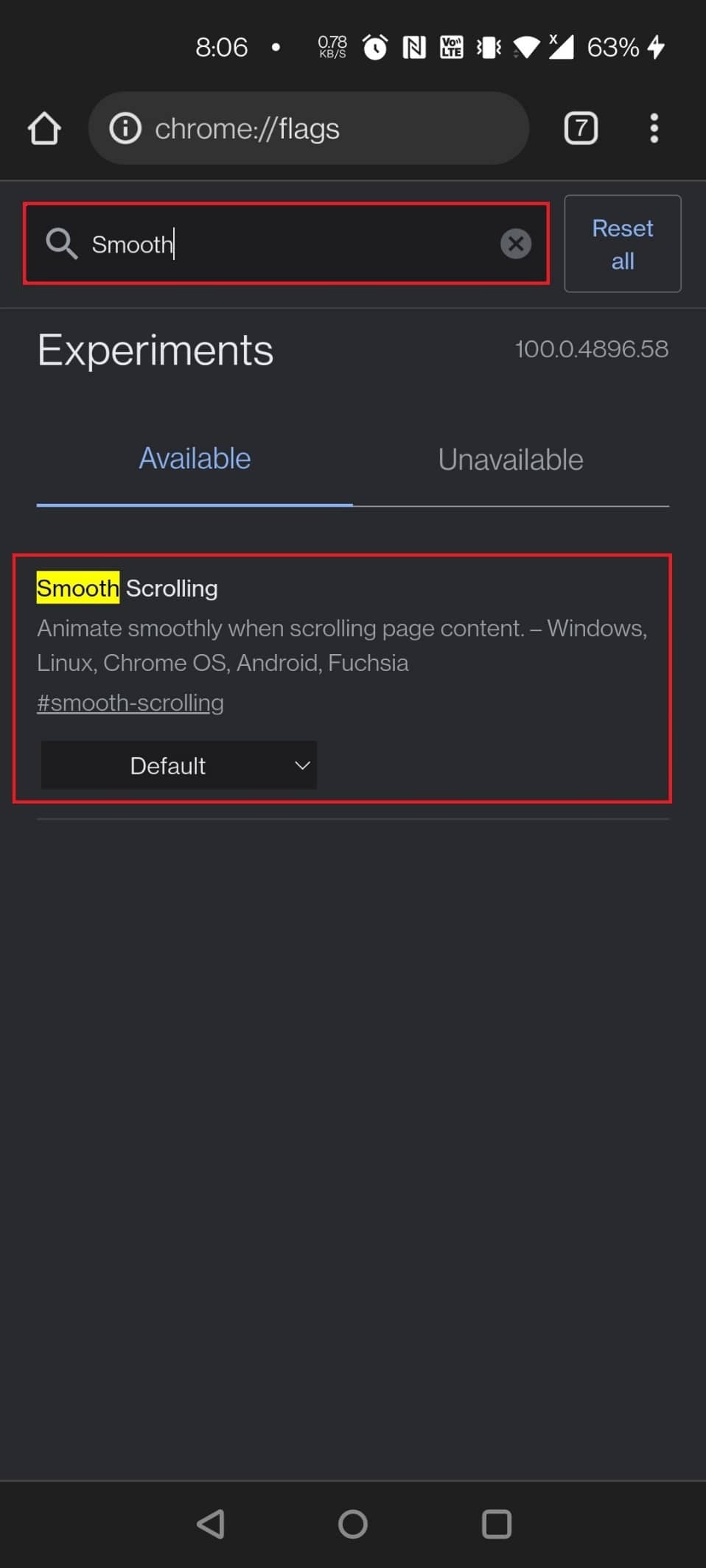
Oletko koskaan huomannut, että vieritys pätkii tai hidastuu? Tähän voi olla useita syitä. Kuitenkin Chrome Flag auttaa melkein varmasti. Se ei ole vain hyödyllinen ominaisuus Android - käyttäjille, vaan se on myös yhteensopiva Windowsin, Linuxin ja Chrome-käyttöjärjestelmän(Windows, Linux, and Chrome OS) kanssa .
- Ota Chrome - lippu käyttöön alla olevalla URL -osoitteella: (URL)chrome://flags/#smooth-scrolling
- Kirjoita vain Smooth Scrolling Chrome Flag -sivun hakupalkkiin ja ota se käyttöön valitsemalla Chrome Flag .
Lue myös: (Also Read:) Tumman tilan käyttöönotto Google Assistantissa(How to Enable Dark Mode in Google Assistant)
10. Chrome Sharing Hub
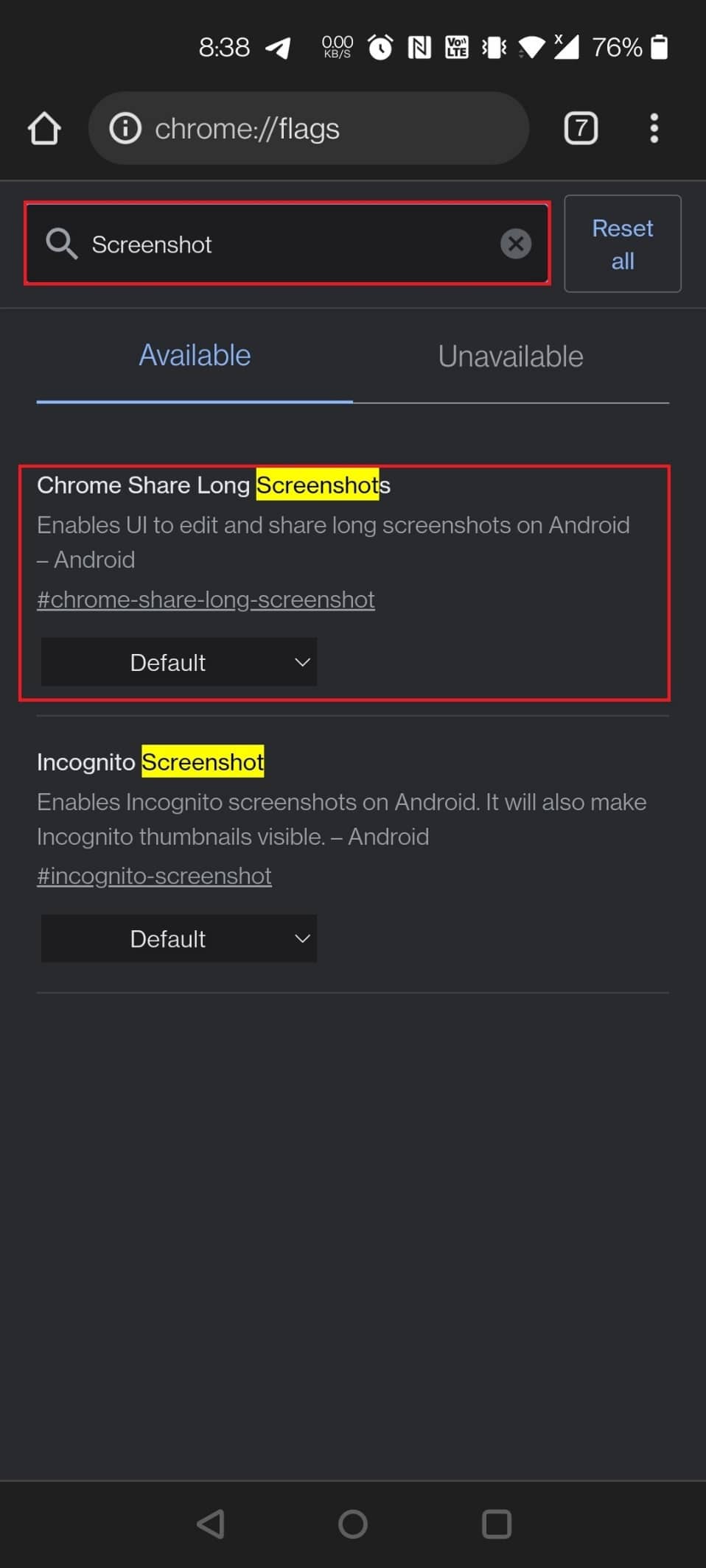
Jaat linkkejä käyttäessäsi Chromea (Chrome)Androidissa(Android) , ja Google lisää uuden jakamiskäyttöliittymän Chrome Androidiin(Chrome Android) . Kyllä, kun otat lipun käyttöön annetun linkin avulla, näet uuden jakamiskäyttöliittymän aina, kun valitset jakamispainikkeen. Kuten alla olevasta kuvakaappauksesta näet, tässä jakamiskäyttöliittymässä on kolme vaihtoehtoa:
- QR-koodin avulla voit jakaa URL(URLs) -osoitteita QR-koodin avulla, mutta se ei toimi juuri nyt.
- Lähettäminen laitteillesi on itsestään selvää.
- Kopioi linkki on myös itsestään selvä. Lisäksi voit käyttää alla olevaa lippua tilannekuvavaihtoehdon tarjoamiseen.
Kaksi tapaa ottaa lippu käyttöön:(Two methods to enable the flag:)
- Lataa liput käyttämällä seuraavia URL-osoitteita: chrome://flags/#chrome-sharing-hub ja chrome://flags/#chrome-share-screenshot
- Kirjoita ja etsi kuvakaappaus tai jakaminen( screenshot or sharing) Chromen lippusivulla .
11. Tutustu Web-sivustoihin(11. Explore Websites)
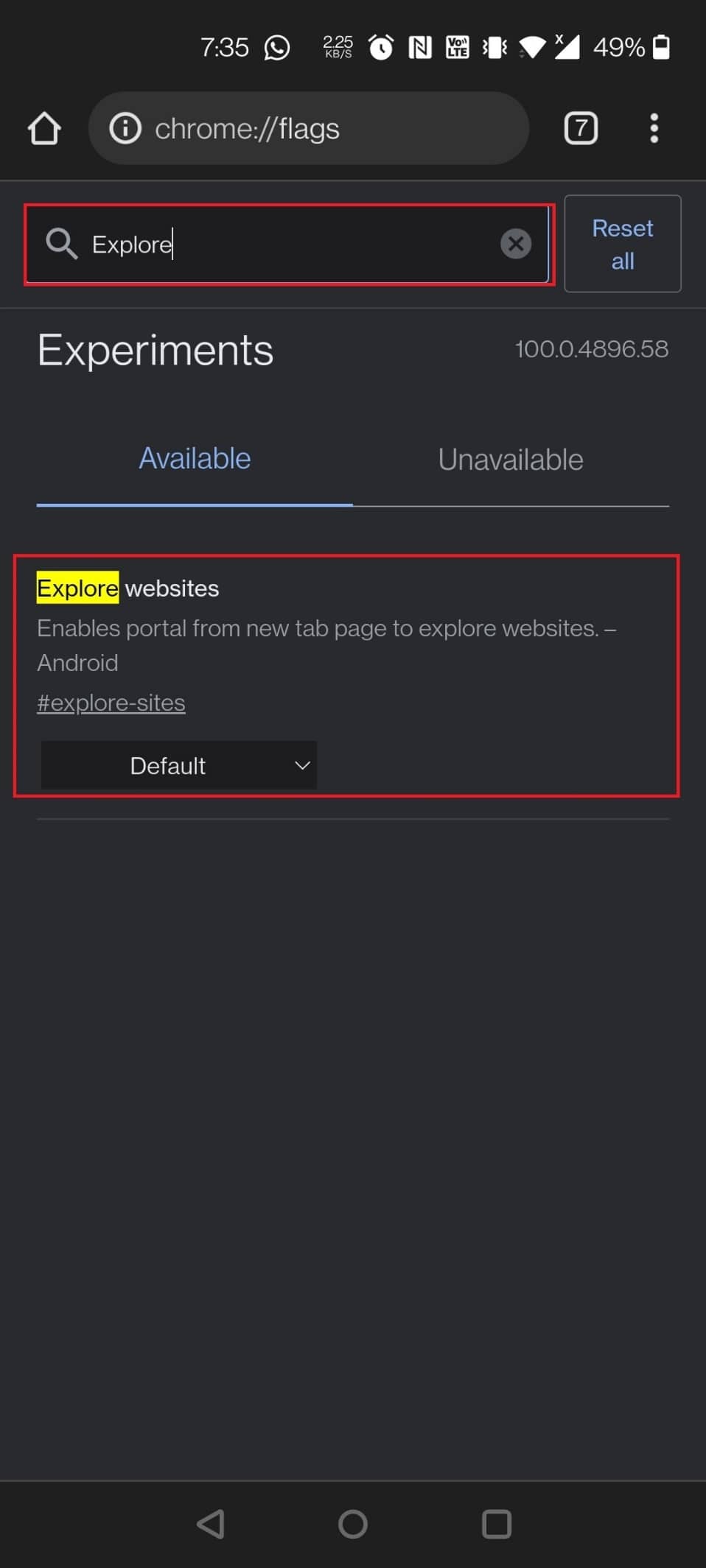
Google on viime aikoina mennyt pidemmälle kuin sisältöehdotusten luominen Chromessa(Chrome) , mikä on melko ärsyttävä kokemus. Aiemmin voit pysäyttää Discover - syötteen (joka ei ole sama kuin tarjouskortit), mutta lippu ( Kiinnostussyötteen sisältöehdotus(Interest Feed Content Suggestion) ) ei ole enää aktiivinen. Suosituimmat sivustot -valikko voidaan kuitenkin poistaa(Top Sites menu can be removed) sivustolta. Selaa(Simply) verkkosivustoja tekemällä Google -haku ja poistamalla valintaruudun valinta. Etusivun Suosituimmat sivustot(Sites) -osio ei ole enää näkyvissä.
Kaksi tapaa poistaa Explore Websites -lipun käytöstä:(Two ways to disable Explore Websites flag:)
- Voit poistaa lipun käytöstä käyttämällä seuraavaa URL-osoitetta: chrome://flags/#explore-sites
- Siirry Chromen(Chrome) lippusivulle ja lataa lippu kirjoittamalla hakupalkkiin explore .
12. Incognito-kuvakaappaus(12. Incognito Screenshot)

Seuraavaksi parhaiden Google Chrome -lippujen luettelossa Androidille(Android) on Incognito Screenshot . Vaikka kuvakaappausten ottaminen Androidilla(Android) on yksinkertaista, se on mahdotonta tehdä incognito-tilassa. Voit ottaa kuvakaappauksia jopa incognito-tilassa(take screenshots even in incognito mode) tämän lipun avulla, joka lisättiin Chrome for Android -versioon 88 (vakaa).
Keinot ottaa lippu käyttöön:(Means to enable the flag:)
- Ota lippu käyttöön annettulla URL -osoitteella: chrome://flags/#incognito-screenshot
- Kirjoita hakupalkkiin incognito ja paikanna lippu pyyhkäisemällä Chromen lippusivun läpi.(Chrome Flag)
Lue myös: (Also Read:) Google Software Reporter Toolin poistaminen käytöstä(How to Disable Google Software Reporter Tool)
13. Tumma tila verkkosivuille(13. Dark Mode for Webpages)

Yksi hyödyllisistä Android Chrome -lipuista on verkkosivujen tumma(Dark) tila. Vaikka Chrome for Android sisältää pimeän tilan, se ei ole saatavilla kaikilla verkkosivustoilla.
- Esimerkiksi Google-hakusivu(Google Search) on täysin valkoinen ja käyttää valkoista käyttöliittymää tulosten näyttämiseen.
- Siellä tämä lippu on kätevä pakottamaan pimeä tila kaikilla verkkosivustoilla.
- Kun sallit tämän, kaikki verkkosivusi tummenevat riippumatta siitä, tukevatko ne tummaa teemaa.
- Kyllä, joillakin sivuilla ei huomioida pakotettua tummaa teemaa, mutta se on hinta, joka sinun on maksettava todella synkästä kokemuksesta.
Kaksi tapaa ottaa lippu käyttöön:(Two ways to enable the flag:)
- Lataa lippu käyttämällä seuraavaa URL-osoitetta: chrome://flags/#enable-force-dark
- Löydä lippu kirjoittamalla tumma ( dark )Chrome Flag -sivun hakupalkkiin .
14. Lukijatila(14. Reader Mode)
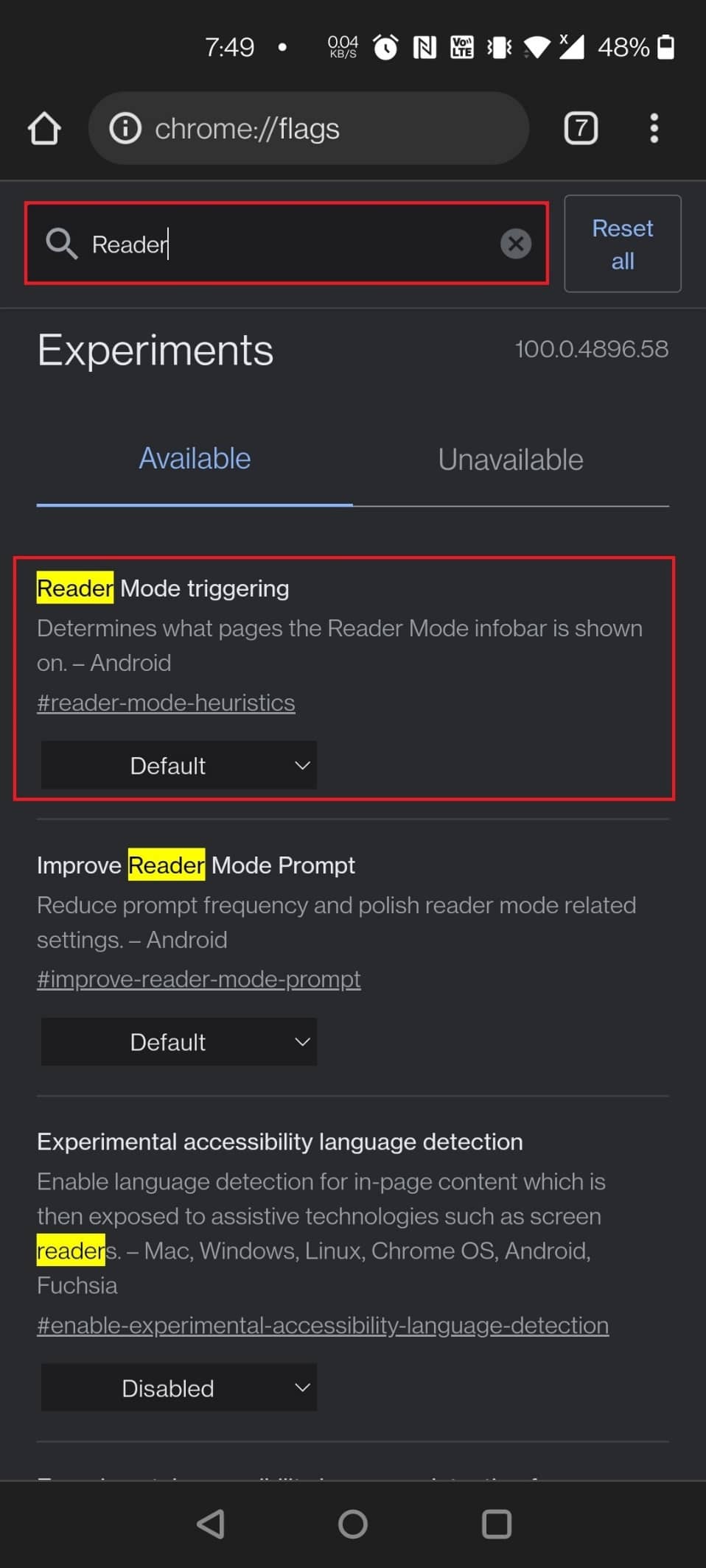
Voit käyttää uutta lukijatilan lippua yksinkertaistamaan näkymää, jos luet pitkää artikkelia tai sivulla on paljon häiriötekijöitä. Käynnistä selain uudelleen ja ota lukijatila käyttöön valitsemalla avattavasta valikosta Aina tai Kaikki artikkelit . (Always or All Articles)Sivun alareunassa on nyt uusi vaihtoehto nimeltä Yksinkertaistettu näkymä(Simplified View) . Sivu latautuu uudelleen lukijatilassa, kun napautat sitä.
Erilaisia tapoja ottaa lippu käyttöön:(Different means to enable the flag:)
- Lataa lippu käyttämällä seuraavaa URL-osoitetta: chrome://flags/#reader-mode-heuristics
- Ota lippu käyttöön kirjoittamalla Reader(reader ) Chrome Flag -sivulle(Chrome Flag) .
15. Taaksepäin välimuisti(15. Back Forward Cache)

Tämä välimuisti on hyödyllinen, jos navigoit sivulla usein edestakaisin(navigate back and forth on a page) . Tämä tallentaa erityisesti koko verkkosivun välimuistiin. Etuna on, että kun painat taaksepäin- tai eteenpäin-näppäimiä, online-sivut latautuvat nopeasti ja ilman viiveitä.
Eri tapoja löytää Back Forward Cache -lippu:(Different ways to locate the Back Forward Cache flag:)
- Lataa lippu käyttämällä seuraavaa URL-osoitetta: chrome://flags/#back-forward-cache
- Ota lippu käyttöön kirjoittamalla eteenpäin (Type)Chrome-liput(Chrome Flags) -sivun hakupalkkiin .
Lue myös: (Also Read:) Kuinka poistaa tili Google-kuvista(How to Remove an Account from Google Photos)
16. UPI-tietojen automaattinen täyttö(16. Autofill UPI Details)
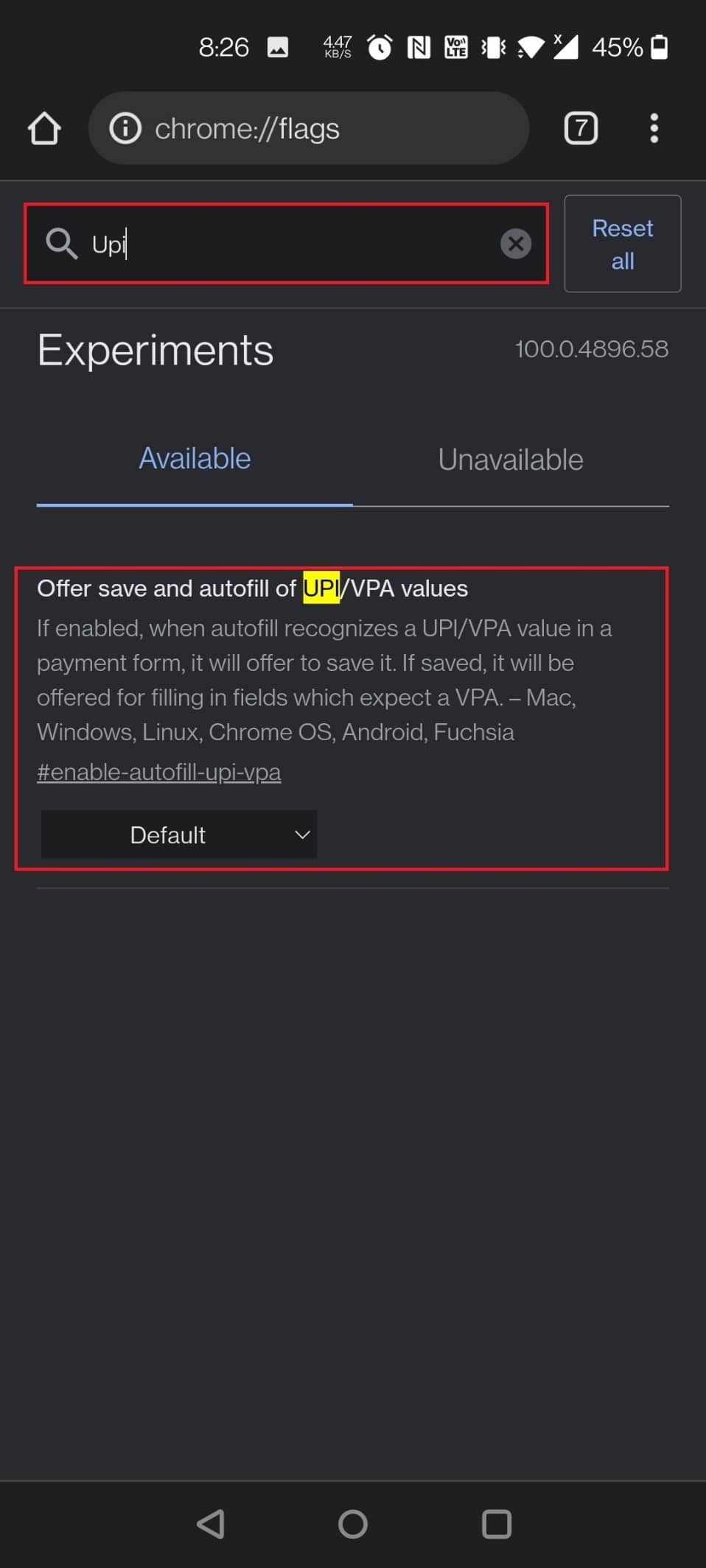
Toinen hyödyllinen Android Chrome -lippu on Automaattisen täytön UPI-(Autofill UPI) tiedot. Monet UPI -maksusovellukset, mukaan lukien Googlen oma Google Pay Intiassa , ovat kasvaneet(India) erittäin suosituiksi. Tämän seurauksena Chrome antaa sinun nyt muistaa UPI -tiedot, jotta ne voidaan täyttää automaattisesti seuraavan kerran, kun suoritat UPI - maksun. Chrome voi tunnistaa UPI-tunnukset tai VPA(identify UPI IDs or VPAs) :t ja antaa sinun tallentaa nämä tiedot maksuihin, kun tämä on suoritettu.
Toimenpiteet lipun käyttöönottamiseksi:(Procedures to enable the flag:)
- Lataa lippu käyttämällä seuraavaa URL-osoitetta: chrome://flags/#enable-autofill-upi-vpa
- Voit ottaa lipun nopeasti käyttöön hakemalla UPI :tä Chromen liput -sivulla.
17. Näytä automaattisen täytön ennusteet(17. Show Autofill Predictions)

Tämä lippu(Flag) tekee elämästäsi yksinkertaisempaa täyttämällä kentät automaattisesti täytetyllä sisällöllä. Nimesi, osoitteesi, postinumerosi ja muut tietosi ladataan nyt automaattisesti toimitus- ja laskutuslomakkeille verkossa. Voit aktivoida tämän tärkeän aikaa säästävän lipun(Flag) pienellä riskillä.
Kaksi tapaa ottaa lippu käyttöön:(Two means to enable the flag:)
- Jos haluat ottaa lipun käyttöön, käytä seuraavaa URL-osoitetta: chrome://flags/#show-autofill-type-predictions
- Etsi automaattinen täyttö (autofill)Chrome Flags -sivulta löytääksesi lipun ja ottaaksesi sen käyttöön.
18. Uusi automaattisen täytön käyttöliittymä Chromessa(18. New Autofill UI in Chrome)

Chromessa(Chrome) on automaattinen täyttötoiminto(Autofill) , joka täyttää useimmat lomakkeet puolestasi. Se on myös yksi hyödyllisistä Android Chrome -lipuista. Se hallitsee kaikkea kirjautumistunnuksestasi ja salasanastasi osoitteisiin ja sähköpostiosoitteisiin.
- Ainoa tarve on syöttää se Chromeen(Chrome) kerran alussa ja kirjautua sisään samalla sähköpostiosoitteella.
- Jos kaikki nämä edellytykset täyttyvät, sinun tarvitsee vain napauttaa tunnistealuetta ja Chrome täyttää tarvittavat tiedot.
- Tämä eliminoi tarpeen muistaa useiden verkkosivustojen tunnukset ja salasanat.(IDs)
- Tämä Automiff-valikko(Automiff Menu) on asetettu uudistumaan.
- Automaattisen täytön ehdotukset (Autofill Suggestions)näppäimistön(keyboard) lisävarustenäkymänä ja Ota automaattinen täyttö käyttöön osoitteiden ja maksujen manuaalinen varavaihtoehto (Android)(Enable Autofill manual fallback for Addresses and Payments (Android) options) tekevät tämän mahdolliseksi.
Ohjeet lipun lataamiseen:(Procedures to load the flag:)
- Ota nämä liput käyttöön käyttämällä seuraavaa URL-osoitetta: chrome://flags/#autofill-keyboard-accessory-view
- Kirjoita automaattinen täyttö(autofill) ja pyyhkäise alas Chrome Flags -sivulla ottaaksesi nämä kaksi asetusta käyttöön, jotta näet uuden automaattisen täytön käyttöliittymän(Autofill UI) .
Lue myös: (Also Read:) Korjaa Chrome, joka ei muodosta yhteyttä Internetiin(Fix Chrome not Connecting to the Internet)
Alla on lueteltu muita Android Chrome -lippuja, mutta nämä liput saattavat olla saatavilla Chrome - selaimellesi tai eivät.
19. Laiska kuvan lataus(19. Lazy Image Loading)
Lazy Image Loading on yksi parhaista Google Chrome -lipuista Androidille(Android) . Kuten nimestä voi päätellä, Lazy Picture Loading hidastaa kuvien lataamista. Kromimerkki hahmontaa kuvat vain, kun käyttäjä tulee näyttöporttiin, eli kun käyttäjä pyyhkäisee sivua alaspäin.
- Se on kätevä Chrome - merkki, joka voi auttaa sinua nopeuttamaan sivun lataamista ja säästämään tietoja(speed up page loading and save data) lataamalla vain grafiikkaa, kun pyyhkäiset sivua alaspäin.
- Se viivyttää kuvien loading=lazy property , kunnes sivu pyyhkäistään alas niiden läheltä.
- Useat nykyiset verkkosivustot sisältävät nyt sisäänrakennetun laiskalatausominaisuuden, vaikka monilla verkkosivustoilla tätä vaihtoehtoa ei ole.
- Useimpien sisältöpohjaisten ja kuvien isännöintisivustojen lataaminen kestää kauan, koska niiden on odotettava kaikkia kuvia.
- Hidas kuvien latauksen ottaminen käyttöön on varsin hyödyllistä tässä tapauksessa.
Tapoja ottaa lippu käyttöön:(Ways to enable the flag:)
- Voit ottaa lipun käyttöön seuraavan URL-osoitteen avulla: chrome://flags/#enable-lazy-image-loading
- Paikanna lippu etsimällä laiska(lazy) Chrome-liput -sivulla.
20. Piilota leikepöydän sisältö(20. Hide Clipboard Content)
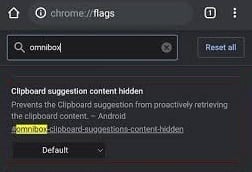
Ota Omniboxin sisältösuositukset Google Chrome -lippu(Omnibox Content Recommendations Google Chrome flag) käyttöön mobiililaitteellasi, jotta leikepöydän (stop clipboard) ehdotukset(suggestions) eivät näy aina, kun painat osoitepalkkia. Se estää tehokkaasti leikepöydän sisällön hakemisen.
Tapoja ottaa lippu käyttöön:(Ways to enable the flag:)
- Käytä alla olevaa URL -osoitetta etsiäksesi Omniboxin sisältösuositukset Google Chrome(Omnibox Content Recommendations Google Chrome) -lipusta: chrome://flags/#omnibox-clipboard-suggestions-content-hidden
- Avaa Chrome Flag -sivu ja hae kirjoittamalla leikepöytä(clipboard) .
21. Jaettu leikepöytä(21. Shared Clipboard)
Leikepöydän(Clipboard) jakaminen on ominaisuus, jota olet toivonut Chromessa(Chrome) , ja se on nyt vihdoin täällä.
- Useiden uusien Chrome - lippujen ansiosta voit kopioida tekstin Chromessa(Chrome) ja siirtää sen toiselle laitteellesi, olipa kyseessä puhelin tai kannettava tietokone.
- Joten ennen kaikkea sinun on otettava lippu(Flag) käyttöön Android -puhelimellasi annetun URL -osoitteen kautta ja sitten Mac- tai Windows - tietokoneessa Chromen(Chrome) avulla .
Eri tapoja ladata lippu:(Different ways to load the flag:)
- Etsi Chrome(Chrome) - lippu kirjoittamalla hakupalkkiin seuraava URL-osoite : chrome://flags/#shared-clipboard-ui
- Etsi lippu kirjoittamalla Chrome Flag -sivun hakupalkkiin leikepöytä .(clipboard)
22. Salasanatilin tietojen tallennus(22. Password Account Data Storage)
Jotkut ihmiset eivät halua, että heidän Chrome- selaintietojaan synkronoidaan laitteiden välillä. Jos olet yksi näistä käyttäjistä, mutta haluat silti käyttää salasanojasi, voit käyttää tätä Chrome -laajennusta niiden tallentamiseen toissijaiseen Gaia-tilin kattavuuteen. Salasanasi ovat sitten käytettävissä monilla Chrome-laitteilla ilman synkronointia(accessible from many Chrome devices without enabling sync) .
Tapoja tilin tietojen tallennus salasanoille -lippujen löytämiseksi:(Ways to locate Account Data Storage for Passwords flag:)
- Lataa lippu käyttämällä seuraavaa URL-osoitetta: chrome://flags/#passwords-account-storage
- Etsi (Find Enable)Chrome Flags -valikosta Ota käyttöön tilin tietojen tallennus (Account Data Storage)salasanoille(Passwords) . Valitse sen vieressä olevasta avattavasta valikosta Käytössä .(Enabled)
Lue myös: (Also Read:) 10 tapaa korjata sivun hidas latautuminen Google Chromessa(10 Ways To Fix Slow Page Loading In Google Chrome)
23. Välilehtiruudukko ja välilehtiryhmät(23. Tab Grid and Tab Groups)
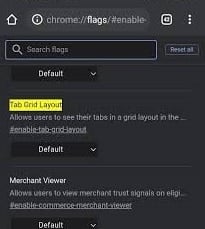
Chromen kehittäjät ovat työstäneet välilehtien ryhmittelytoimintoa pitkään, ja nyt se on virallisesti saatavilla.
- Etsi Android-laitteellasi välilehtiryhmät (Tab Groups)Chrome-liput(Chrome Flags) - kohdasta ja ota kaikki kolme lippua käyttöön.
- Etsi sitten Tab Grid Layout ja ota se käyttöön.
- Kun avaat uuden välilehden selaimessasi, paina välilehdenvaihtosymbolia ja sitten yläreunassa näkyvää +-kuvaketta. Tämä luo välilehtiryhmän, johon voit lisätä ja avata verkkosivustoja.
- Välilehtisivun vaakasuuntaisen järjestelyn sijaan huomaat välilehtiruudukon asettelun.
Tekniikat lipun lataamiseen:(Techniques to load the flag:)
- Muokkaa Chromen(Chrome) välilehtiä käyttämällä seuraavia URL -osoitteita (URLs)Chrome -lippujen muokkaamiseen : chrome://flags/#enable-tab-grid-layout ja chrome://flags/#enable-tab-groups .
- Ota lippu käyttöön kirjoittamalla välilehti (tab)Chromen(Chrome Flag) lippusivun hakupalkkiin .
24. Voimakkaat mainokset(24. Heavy Ad Intervention)
Google on luonut uuden Chrome-lipun(Chrome Flag) nimeltä Heavy Ad Intervention vähentääkseen mainosten määrää verkkosivustolla(reduce the number of adverts on a website) .
- Se purkaa mainoksia, jotka kuluttavat liikaa Android -älypuhelimesi laiteresursseja.
- Lyhyesti sanottuna Chrome on nyt tietoinen mainonnasta, ja se estää ne automaattisesti, jos se havaitsee, että ne haittaavat surffailukokemustasi.
- Sinun tulisi käyttää Heavy Ad Intervention -ohjelmaa , joka on yksi parhaista Google Chrome(Google Chrome Flags) -lipuista Androidille(Android) .
Toimenpiteet lipun käyttöönottamiseksi:(Procedures to enable the flag:)
- URL - osoite lipun lataamiseen annetaan seuraavaksi: chrome://flags/#enable-heavy-ad-intervention
- Hae kirjoittamalla mainokset(ad intervention) Chrome Flag -sivulle.
25. DNS HTTPS:n kautta(25. DNS over HTTPS)
Yksi Google Chromen parhaista ominaisuuksista on suojattu DNS(secure DNS) .
- Se on otettu käyttöön maailmanlaajuisena oletusasetuksena ja voi auttaa suojaamaan surffaustietosi(safeguard your surfing data) uteliailta katseilta, pakettien haistajilta ja hakkereilta(prying eyes, packet sniffers, and hackers) .
- DNS :n (DNS)HTTPSSVC- tietueiden tuki salaa kaikki DNS -kyselysi pakottamalla HTTPS - yhteyden verkkosivustoihin, jotka eivät tue sitä.
- Salli tämän tärkeän tietoturvalipun ottaminen käyttöön, jotta selaaminen pysyy turvallisena ja yksityisenä, vaikka käytät julkisia Wi-Fi- verkkoja.
Huomautus:(Note:) Tämän lipun käyttöönotto edellyttää, että laitteesi on määritetty käyttämään DNS - palvelimia, kuten Google Public DNS , Cloudflare ja Comcastin DNS .
Tapa ladata lippu:(Ways to load the flag:)
- Käytä seuraavaa URL-osoitetta: chrome://flags/#dns-httpssvc
- Voit myös ladata DNS kirjoittamalla Chromen lippusivun (Chrome flag page)hakupalkkiin(search bar on the ) .
Lue myös: (Also Read:) DNS:n käyttöönotto HTTPS:n kautta Chromessa(How to Enable DNS over HTTPS in Chrome)
26. Ota välilehtihaku käyttöön(26. Enable Tab Search)
Chromen selkeä asettelu ja helppokäyttöisyys tekevät Internetiin pääsystä helppoa. Ota välilehtihaku käyttöön on myös yksi parhaista Google Chrome -lipuista Androidille(Android) .
- Voit avata useita välilehtiä Chromium-pohjaisessa selaimessasi, ja useimmat niistä latautuvat ja toimivat taustalla ilman ongelmia.
- Saatat tarvita tehokkaan tietokoneen pitääksesi välilehdet auki ja välttääksesi uudelleenlatauksen, erityisesti välilehdissä, jotka kuluttavat paljon resursseja, kuten pelit, grafiikkaa vaativat verkkosivustot tai elokuvat.
- Jos käytät Chromea paljon ja sinulla on paljon välilehtiä auki, tämä hyödyllinen lippu on hyödyllinen.
- Kun otat lipun käyttöön, pieni hakupalkki tulee näkyviin Chromen(Chrome) välilehtipalkin yläosaan .
- Ota välilehtihaku(Tab Search) käyttöön Chromen suosituimmassa käyttöliittymässä(Top Chrome UI) , niin näkyviin tulee ponnahduskupla, jonka avulla käyttäjät voivat tehdä hakuja tällä hetkellä avoinna olevista välilehdistä.
Tapoja ottaa lippu käyttöön:(Ways to enable the flag:)
- Avaa lippu kirjoittamalla hakupalkkiin seuraava URL-osoite: chrome://flags/#enable-tab-search
- Siirry myös Chromen(Chrome) lippusivulle ja lataa lippu kirjoittamalla hakupalkkiin välilehtihaku .(tab search)
Huomautus:(Note:) Jos et löydä tätä lippua, se saattaa olla määritetty oletusarvoksi laitteellesi.
27. Kopioi linkki tekstiin(27. Copy Link to Text)
Kopioi linkki tekstiin on myös toinen hyödyllinen Android Chrome -lippu. Voit halutessasi jakaa tietyn osan artikkelista Internetissä. Voit tietysti lähettää vakiolinkin, mutta vastaanottajan on pyyhkäistävä saadakseen tarvittavan tekstin.
- Kopioi linkki(Copy Link) tekstiin -lipun(Text Flag) avulla voit jakaa linkin, joka näyttää korostetun tekstin(display the highlighted text) asiakirjassa tai verkkosivulla verkossa.
- Tämä on ilmeinen etu ohjaajille, opiskelijoille ja ihmisille, jotka viettävät paljon aikaa online-tutkimukseen.
Tapoja ottaa lippu käyttöön:(Ways to enable the flag:)
- Ota lippu käyttöön seuraavalla URL-osoitteella: chrome://flags/#copy-link-to-text
- Siirry Chromen(Chrome) lippusivulle ja lataa lippu kirjoittamalla hakupalkkiin kopioi linkki .(copy link)
28. Jaa-painike ylätyökalupalkissa(28. Share Button in Top Toolbar)
Voit ottaa käyttöön Jaa(Share button) -painikkeen ylätyökalupalkissa ja välilehtipainikkeen, jos jaat usein artikkeleita ja linkkejä Chromesta(Chrome) . Tämän avulla voit lähettää URL(URLs) -osoitteita kenelle tahansa sekunneissa.
- Lataa lippu käyttämällä seuraavaa URL-osoitetta: chrome://flags/#share-button-in-top-toolbar
- Ota Jaa-painike(Share Button) käyttöön ylätyökalupalkin(Top Toolbar) lipussa siirtymällä Chrome-liput(Chrome Flags) -sivulle Android-laitteellasi kirjoittamalla Jaa-painike(Share button) ja napauttamalla sitä.
29. Omnibox Assistant Voice Search
Omnibox Assistant Voice Search on seuraava Android Chrome Flag , joka sinun on otettava käyttöön.
- Chromessa on(Chrome) välttämätöntä korvata Google Voice Google Assistantilla(Google Assistant) .
- Kun painat Chromen(Chrome) mikrofonipainiketta , se tarjoaa räätälöityjä hakutuloksia Google Assistantin avulla.(Google Assistant)
- Voit käyttää oppaamme oppiaksesi käyttämään Google Assistantia(how to utilize Google Assistant) tavallisen puhehaun sijaan Chrome for Androidissa(Android) .
Eri tapoja löytää lippu:(Different ways to find the flag:)
- Kopioi ja liitä seuraava URL-osoite: chrome://flags/#omnibox-assistant-voice-search
- Tee haku kirjoittamalla puhehaku (voice search)Chromen liput(Chrome Flags) -sivulle , jotta lippu voi ottaa lipun käyttöön.
30. GPU-rasterointi(30. GPU Rasterization)
Oletko(Are) turhautunut, koska Chrome ei ole tarpeeksi nopea sinulle? Tiedämme, miten saat kaiken irti tietokoneesi käsittelykyvystä. Siinä on kuitenkin saalis: tarvitset erillisen GPU:n parantaaksesi Chromen suorituskykyä(a dedicated GPU to improve Chrome’s performance) . Chrome voi käyttää grafiikkasuorittimen rasterointia(GPU Rasterization) purkaakseen prosessoriprosessejasi(CPU) ja sijoittaakseen ne GPU :lle .
Kaksi tapaa ottaa lippu käyttöön:(Two methods to enable the flag:)
- Voit ottaa lipun käyttöön käyttämällä seuraavaa URL-osoitetta: chrome://flags/#enable-gpu-rasterization
- Etsi GPU-rasterointi(GPU Rasterization) Chrome Flags(Chrome Flags) -sivulta ja ota se käyttöön avattavasta valikosta.
31. Ota LiteVideot käyttöön(31. Enable LiteVideos)

Toinen hyödyllinen Android Chrome -lippu on yksinkertaisten videoiden salliminen. Voit sallia yksinkertaisten videoiden(enable the lite videos) ilmoittamisen, jos suoratoistat videoita usein mobiiliyhteydellä ja sinulla on rajoitettu tiedonsiirtosopimus. Tämä lippu optimoi videon laadun Google Chrome for Androidissa(optimizes video quality on Google Chrome for Android) ja tallentaa tiedot(saves data) mediavirtaan.
Tapoja ottaa lippu käyttöön:(Ways to enable the flag:)
- Ota lippu käyttöön seuraavalla URL-osoitteella: chrome://flags/#enable-lite-video
- Antaa lipun tallentaa tietoja siirtymällä Chrome Flags -sivulle ja hakemalla yksinkertaisia videoita(lite videos) .
32. Päivitä ele vetämällä(32. Pull to Refresh Gesture)
Etkö rakasta Chromen(Chrome) mobiilieleitä? Sivuston päivittäminen pyyhkäisemällä alas on suosittu toiminto, ja Chromen(Chrome) liput voivat auttaa tuomaan sen tietokoneellesi. Tämä on erityisen hyödyllistä, jos sinulla on kosketusnäytöllinen tietokone, jossa on Windows- , Linux- tai Chrome-käyttöjärjestelmä(Chrome OS) . Voit sitten valita, otetaanko ominaisuus käyttöön kaikissa laitteissa vai vain kosketusnäytöissä.
Menetelmät lipun käyttöönottoon:
- Lataa lippu käyttämällä URL-osoitetta: chrome://flags/#pull-to-refresh
- Ota se käyttöön etsimällä Vedä ja päivitä -ele Chromen liput(Chrome Flags) -sivulta.
33. Esikatsele sivua ja kuvaa(33. Preview Page and Image)
On olemassa muutamia vaihtoehtoja, kun sinun on avattava linkki, mutta et halua avata sitä uudessa välilehdessä.
- Chromessa on nyt esikatselusivutoiminto(Preview Page function) (aiemmin sneak peek), jonka avulla voit avata linkin samalla sivulla.
- Kun lippu on otettu käyttöön, sinun on painettava linkkiä pitkään ja valittava Esikatselu(Preview) - sivu, joka avaa linkin eräänlaisena peittokuvana alareunasta.
- Voit tarkistaa linkin pyyhkäisemällä ylös tässä peittokuvassa, piilottamalla sen pyyhkäisemällä alas ja sulkemalla sen painamalla Sulje.
- Kun laajennat tätä peittokuvaa, sivu toimii samalla tavalla kuin välilehti, paitsi että pitkän painalluksen vaihtoehdot eivät ole käytettävissä.
Eri tapoja ottaa lippu käyttöön:(Different ways to enable the flag:)
- Seuraavaa lipun URL -osoitetta voidaan käyttää tämän uuden ominaisuuden käyttöönottoon: chrome://flags/#enable-ephemeral-tab
- Paikanna(Locate) lippu ja ota se käyttöön hakemalla lyhytaikaista hakua Chrome-liput(Chrome Flags) -sivulla.
Lue myös: (Also Read:) Fix Google Chrome error He’s Dead, Jim!
34. Ota jaettu leikepöytä käyttöön(34. Enable Shared Clipboard)
Leikepöydän(Clipboard) jakaminen on ominaisuus, jota olemme kaikki toivoneet Chromessa(Chrome) , ja se on nyt vihdoin täällä.
- Voit kopioida tekstin Chromessa(Chrome) ja siirtää sen toiselle laitteellesi, olipa se puhelin tai kannettava tietokone.
- Joten ennen kaikkea sinun on otettava lippu(Flag) käyttöön Android -puhelimellasi annetun URL -osoitteen kautta ja sitten Mac- tai Windows - tietokoneessa Chromen(Chrome) avulla .
Tapoja sallia lipun ottaa ominaisuus käyttöön:(Ways to allow the flag to enable its feature:)
- Lataa lippu käyttämällä seuraavaa URL-osoitetta: chrome://flags/#shared-clipboard-ui
- Ota lippu käyttöön etsimällä jaetusta leikepöydästä(shared clipboard) Chrome Flags -sivulla.
35. Synkronoi leikepöytä eri laitteiden välillä(35. Sync Clipboard Across Devices)
Saatat työskennellä kannettavallasi, ja Android - puhelimesi on lähellä. Voit kohdata jotain kiehtovaa älypuhelimellasi ja haluat siirtää sen tietokoneellesi tai päinvastoin. Tätä varten on saatavilla lukuisia kolmannen osapuolen sovelluksia. Mutta miksi käyttää kolmannen osapuolen ohjelmaa, kun Chrome voi tehdä sen yhtä hyvin?
- Voit synkronoida tiedot nopeasti Android -älypuhelimesi ja tietokoneesi välillä ottamalla käyttöön Ota vastaanotinlaite käyttöön ja Ota käyttöön jaetut leikepöydän signaalit(Enable receiver device and Enable shared clipboard feature signals) .
- Ota käyttöön(Enable) vastaanotinlaite käsittelee jaettua leikepöytäominaisuutta ja Ota käyttöön(Enable) jaetun leikepöydän ominaisuussignaalit, jotta voit käsitellä lippuja Android -laitteellasi ja synkronointileikepöytäpalvelun(Sync Clipboard Service) lippua tietokoneellasi.
- Leikepöytä jaetaan nyt tietokoneesi ja Android -älypuhelimesi kesken, kuten sen nimi osoittaa.
- Kaikki mitä kopioit ja liität Chromen leikepöydälle Android - älypuhelimellasi, voi olla käytettävissä työpöydälläsi ja päinvastoin.
- Muista vain, että molemmat laitteet on kirjauduttava sisään samalla sähköpostiosoitteella(both devices must be logged in using the same email address) .
- Voit ottaa nämä liput helposti käyttöön tekemällä hakuja(enable these flags by searching the clipboard) Chrome Flags -sivun leikepöydältä.
Suositus:(Recommended:)
- Korjaa Word-tiedoston käyttöoikeusvirhe Windows 10:ssä(Fix Word File Permission Error in Windows 10)
- Pikakuvakkeen lisääminen Google Chromen etusivulle(How to Add a Shortcut to the Google Chrome Homepage)
- Kuinka voin ottaa Google Assistantin käyttöön tai poistaa sen käytöstä Androidissa(How Do I Turn On or Off Google Assistant on Android)
- Korjaa Chromen vierityspalkki, joka katoaa Windows 10:ssä(Fix Chrome Scrollbar Disappears in Windows 10)
Tällaisia Chrome -lippuja Androidille(Android) on paljon, jotta näistä hyödyllisistä Android Chrome -lipuista saadaan mahdollisimman paljon hyötyä. Toivomme, että tämä artikkeli auttoi sinua jollakin tavalla, ja löysit paljon parhaita Google Chrome -lippuja Androidille(best Google Chrome flags for Android) . Jaa suosikkilippusi, jotka ovat saatavilla Google Chromessa(Google Chrome) , ja jaa ne alla olevassa kommenttiosiossa yhteisön kanssa. Jos olet jumissa, kun määrität lippuja Chromessa(Chrome) , ota meihin yhteyttä suoraan!
Related posts
Web-sivuston estäminen ja eston poistaminen Google Chromessa
Kuinka estää Chromea pyytämästä salasanojen tallentamista -
Kuinka nollata Google Chrome Androidissa
Google Chrome Pop up -viruksen korjaaminen Androidissa
Chromen hakukoneen vaihtaminen Windowsille, macOS:lle, Androidille ja iOS:lle -
Kuinka poistaa Google-tili Chromesta
Lataa ja asenna Google Play Kauppa manuaalisesti
Jaa-painikkeen käyttäminen Google Chrome for Androidissa
Määritä PushBullet Chromen ja Androidin kanssa lähettääksesi tiedostoja eri laitteille
11 vinkkiä Google Payn toimimattomuuden korjaamiseen
Kuinka asentaa APK Androidiin ilman Google Play Kauppaa
Androidin pirstoutumisen määritelmä, ongelma, ongelma, kaavio
Chrome-ilmoitusten poistaminen käytöstä Androidissa: täydellinen opas
5 parasta käteisennakkosovellusta iPhonelle ja Androidille
Kuinka laittaa Google Chrome pimeään tilaan -
Google-syötteen ottaminen käyttöön tai poistaminen käytöstä Androidissa
11 parasta Google Chromen laajennusta vuonna 2021
Korjaa Google Assistant, joka ei toimi Androidissa
10 tapaa korjata Google-kuvat, joita ei varmuuskopioida
Google-kalenteri ei toimi? 9 tapaa korjata se
